Agora que você já sabe o que é uma Blackhole BGP (se caso ainda não saiba, confira nosso artigo sobre RTBH – Blackhole). Agora é hora de configurar ela e conseguir se proteger dos ataques DDoS.
Para resumir a Blackhole, é uma técnica de enviar uma rota para o “buraco negro” ou simplesmente fazer o roteador descartar os pacotes direcionados a esse IP. Com a Blackhole você também pode anunciar para seus fornecedores/upstreams esses IPs atacados e assim conseguir cessar os ataques.
Agora que já sei o que é, agora vem a pergunta, como fazer blackhole no meu roteador? No artigo de hoje vamos mostrar como configurar a Blackhole em roteadores Cisco
Para fazer a Blackhole de forma manual temos alguns passos que são:
- Identificar o IP atacado;
- Criar a rota para blackhole;
- Anunciar essa rota em blackhole via BGP para suas operadoras/upstreams.
Você pode automatizar tudo isso com o Made4Flow, já fechando uma sessão direta e não precisando fazer o trabalho manual.
Vamos lá então para as configurações
1 – Identificar o IP atacado
Você pode fazer isso através de análise de Netflow, como no Made4Flow, através dos gráficos e identificar através do Relatório de Dados Bruto, qual o IP tem um maior tráfego e possivelmente sendo a vítima do ataque.
Dentro do Made4Flow, acesse por exemplo o Gráfico de Interface por Aplicação, depois, clicando em cima da porta com mais uso, você pode identificar qual IP está sendo atacado, ou através do Made4Flow, de forma simples acessando o módulo Anti-DDoS -> Anomalias Ativas.
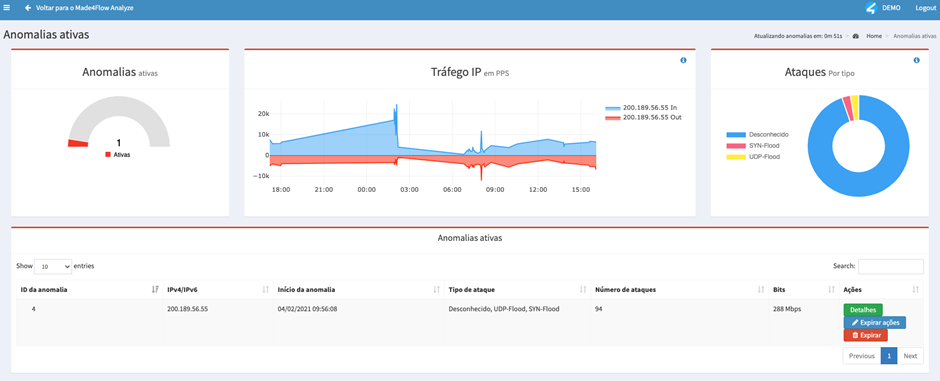
O IP atacado foi o: 200.189.56.55 (Exemplo)
2) Criar uma rota para Blackhole ou Null0
Após identificar o IP atacado via Made4Flow, agora é hora de criar a rota em seu Roteador Cisco para efetivamente jogar o IP para Blackhole ou Null0.
Vamos supor que o IP atacado seja o 200.200.200.1, vamos criar a rota da seguinte maneira
Comandos aplicado:
enable
configure terminal
ip route 200.200.200.1 255.255.255.255 Null0
Após aplicar a rota apontando para Null0 esse IP irá PARAR DE FUNCIONAR!
Você pode checar a rota usando o comando de show:
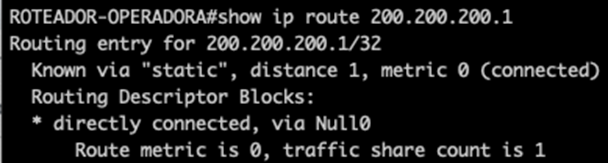
Se a rota estiver mostrando como Null0, você já está enviando-a para Blackhole.
3 – Anunciar o IP em blackhole via BGP para suas operadoras/upstreams
Após identificar e colocar em blackhole a rota, você precisa anunciar via BGP para suas operadoras/upstreams.
Obs: Antes da configuração é sempre recomendado falar com sua Operadora/Upstream para saber qual a community BGP de Blackhole.
A sessão BGP com sua operadora precisa estar estabelecida.
Para isso temos alguns passos:
Configure a Community de Blackhole de sua Operadora/Upstream
Para configurar a community de blackhole para que posteriormente seja utilizada, precisamos executar o seguinte comando:
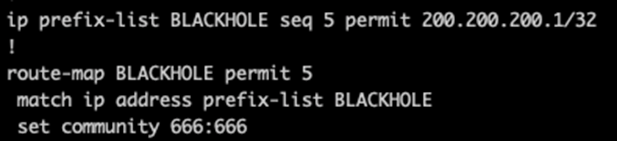
Comandos:
ip prefix-list BLACKHOLE permit 200.200.200.1/32
route-map BLACKHOLE permit
match ip address prefix-list BLACKHOLE
set community 666:666
set community 666:666
Caso seja necessário adicionar mais communities, aplique o mesmo comando mudando o nome e o número da community.
Dica: Fale com a sua operadora para saber qual community BGP de blackhole ela usa.
Anunciar o IP atacado com a community de BlackHole para o Upstream
Para realizar o anúncio do IP atacado com a community de blackhole, é necessário realizar os seguintes passos;
Entre na configuração de BGP do roteador Cisco

Após isso, realizamos o anúncio do IP atacado para o nosso Upstream, por meio do comando abaixo;

Comandos:
router bgp 65000
neighbor 192.168.100.1 as 64700
neighbor 192.168.100.1 route-map BLACKHOLE out
Automatizando com o Made4Flow
Com o Made4Flow, é possível automatizar o processo de anúncio para blackhole de IP’s atacados.
Para isso precisamos:
- Configurar a sessão BGP entre o Roteador de Borda e Made4Flow;
Para configurar a sessão BGP entre o Roteador e Made4Flow, você precisa criar uma route-map e depois a sessão BGP.
Para configurar a route-map:

Comando: route-map MADE4FLOW-IN permit 1000
set ip nex-hop 192.168.66.66
Neste caso é necessário adicionar o Next-hop manualmente no roteador.
Dentro do Made4Flow, você já pode anunciar com a community BGP e o Next-hop correto se preferir.
Configurar o Made4Flow para enviar via Ações
Dentro do Módulo de Anti-DDoS, você pode acessar o menu: Ações e Respostas e configurar a resposta para enviar a Blackhole com a community BGP correta:
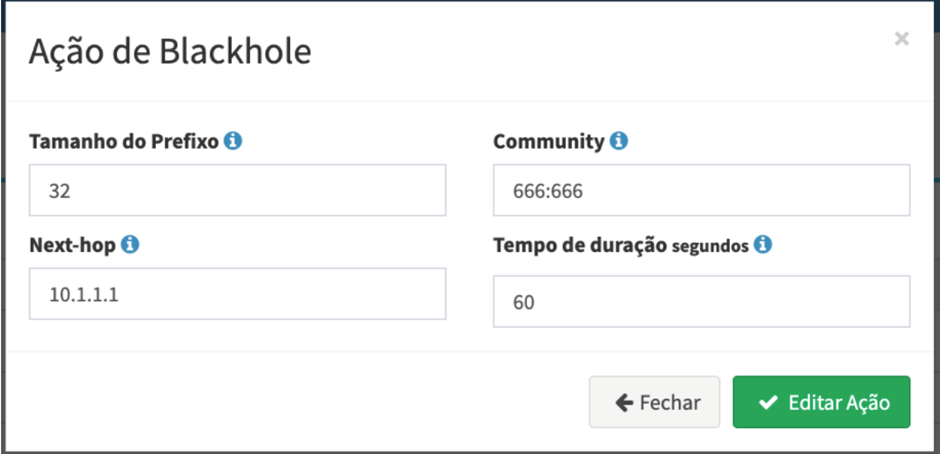
Configurar o roteador para enviar para operadoras
Para configurar para enviar para as operadoras/upstreams você precisa configurar para que a community BGP seja identificada no match da Route-map de saída.
Para isso precisamos configurar um ip community-filter

Próximo passo é configurar na Route-map da sua operadora/upstream, como no envio da blackhole, mas agora casando com a community no match, como em nossa configuração:

Checar se você recebe do Made4Flow

Comando:
show bgp ipv4 unicast neighbors 192.168.120.2 routes
E se está enviando para a operadora:
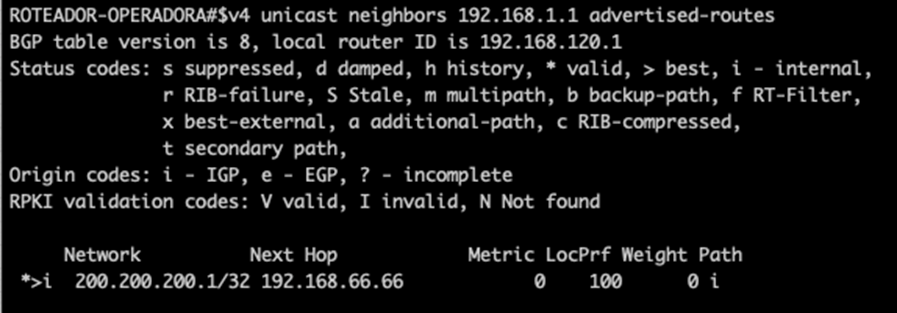
Comando:
show bgp ipv4 unicast neighbors 192.168.1.1 advertised-routes
Feita essas configurações, está pronta a automatização do Made4Flow, ao receber um ataque o Made4Flow já pode enviar essa rota para Blackhole.
Temos outros conteúdos de como configurar Blackhole que você pode encontrar em nosso blog e qualquer dúvida que ainda tiver entre em contato com nosso time de especialistas
Leonardo Nascimento | Consultor Made4it


